チーム
Braze 管理者は、ダッシュボードユーザーを、さまざまなユーザーロールと権限を持つチームにグループ化できます。これにより、編集可能なコンテンツの種類を分けることで、1つのワークスペースで複数の無関係なグループのダッシュボードユーザーを一緒に作業させることができる。
チームは、顧客ベースの場所、言語、およびカスタム属性にわたって設定できます。これにより、チームメンバーと非チームメンバーは、メッセージング機能および顧客データについてアクセス権が異なります。チームのフィルターとタグは、さまざまなエンゲージメントツールに割り当てることができます。
Braze の契約によっては、チームを使用できない場合があります。この機能へのアクセスをご希望の場合は、Brazeアカウントマネージャーにご連絡いただくか、弊社までお問い合わせください。
チームは権限セットや役割とどう違うのか?
チーム、権限設定、ユーザーロールを使用して、Braze内のダッシュボードユーザーへのアクセスやレスポンシブを管理することができる。各機能には、権限とアクセスコントロールの異なるコレクションが含まれます。
主な違い
高いレベルでは、各機能にはそれぞれ異なるスコープがある:
- 権限セットは、すべてのワークスペースでダッシュボードユーザーが実行できる操作を制御します。
- ロールは、ダッシュボードのユーザーが特定のワークスペースでできることをコントロールする。
- チームは、ダッシュボードユーザーがメッセージングでリーチできるオーディエンスをコントロールする。
| 機能 | あなたにできること | アクセス範囲 |
|---|---|---|
| 権限セット | 特定のサブジェクト領域やアクション(「開発者」や「マーケター」など)に関連する権限を束ね、異なるワークスペース間で同じ権限を必要とするダッシュボードユーザーに適用する。 | 会社全体 |
| 役割 | 個々のカスタム権限とワークスペースへのアクセスコントロールをバンドルする(例えば、”マーケター - ファッションブランド “のように、ユーザーはマーケターとしての役割に関連する特定の権限を持ち、”ファッションブランド “ワークスペースに限定される)。次に、ダッシュボードユーザーにロールを割り当て、関連する権限とワークスペースへのアクセスを直接付与する。 このレベルのアクセス権を持つユーザーは、多くのブランドや地域のワークスペースが1つのダッシュボードにあるような、より厳しくコントロールされたセットアップのマネージャーであることが一般的だ。 |
特定のワークスペース |
| チーム | オーディエンス(顧客群の所在地、言語、カスタム属性など)に基づいて、ダッシュボードユーザーのリソースへのアクセスを制限する。 このレベルのアクセス権を持つユーザーは、通常、多言語ブランドのための言語別コンテンツの構築など、ブランド内の特定の範囲を担当している。 |
特定のダッシュボード |
チームの作成
設定」>「社内チーム」と進み、 「チームを追加」を選択する。

[チーム名] を入力します。必要に応じて、[チームを定義] フィールドを使用してカスタム属性、場所、または言語を選択し、チームがアクセスできるユーザーデータをさらに定義します。たとえば、Teamsでテストを実行する場合は、カスタム属性で識別されるテストユーザのみにアクセスできる開発チームを作成します。もう一つのユースケースは、製品に基づいてユーザーとのコミュニケーションを制限することだ。
チームがカスタム属性、言語、または国で定義されている場合は、チームを使用して、キャンペーン、キャンバス、コンテンツカード、セグメントなどの機能のエンドユーザーをフィルタリングできます。詳細については、チームタグの割り当てを参照してください。
チームへのユーザーの割り当て
Braze 管理者と、会社レベルの権限「会社の設定を管理できる」を持つ一部のユーザーは、制限付きアクセスを持つダッシュボードユーザーにチームレベルの権限を割り当てることができます。チームに割り当てられたダッシュボードユーザーの権限は、チームの作成時に定義されたユーザーの言語、場所、カスタム属性など、所属する特定のチームで使用可能なデータの読み取りまたは書き込みのみに限定されます。
ユーザーをチームに割り当てるには、[設定] > [会社ユーザー] に移動し、チームに追加するユーザーを選択します。
次に、次の手順を実行します。
- ワークスペース・レベルの権限セクションで、ユーザーを適切なワークスペースに追加する。
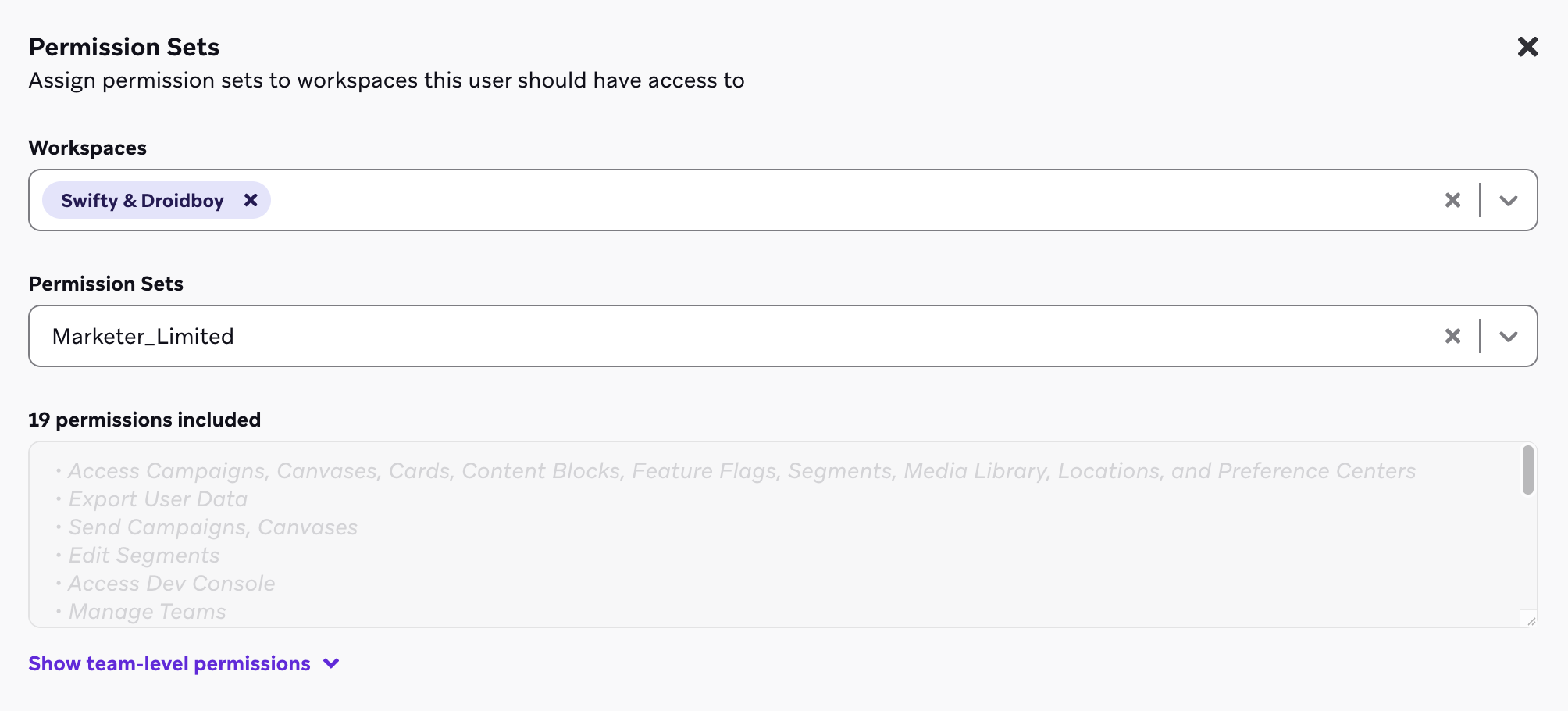
2.チームレベルの権限を追加]を選択し、このユーザーを追加したいチームを選択する。 3.チーム権限欄から特定の権限を割り当てる。

利用可能なチームレベルの権限
以下に、チームレベルで割り当てることができるすべての使用可能な権限を示します。ここにリストされていない権限はワークスペースレベルでのみ付与され、それらの権限は [チームの権限] 列に「–」として表示されます。
- キャンペーン、キャンバス、カード、コンテンツブロック、フィーチャーフラグ、セグメント、メディアライブラリ、およびユーザー設定センターへのアクセス
- キャンペーン、キャンバスの送信
- コンテンツカードの起動と管理
- セグメントの編集
- ユーザーデータのエクスポート
- PII 準拠のユーザープロファイル表示
- ダッシュボードユーザーの管理
- メディアライブラリアセットの管理
- キャンペーンの承認と拒否
- キャンバスの承認と拒否
- キャンバステンプレートの作成と編集
- キャンバステンプレートを表示
- アーカイブキャンバステンプレート
- ランディングページテンプレートを作成および編集する
- ランディングページテンプレートを表示
- ランディングページテンプレートをアーカイブする
各ユーザー権限に含まれる内容とその使用方法については、「ユーザー権限」セクションを参照してください。
チームタグの割り当て
Add Teamフィルタを使用して、チームをキャンバス、キャンペーン、カード、セグメント、メールテンプレート、およびメディアライブラリアセットに割り当てることができます。

- チームが作成されたときに適用された定義 に基づいて、Team フィルタが割り当てられると、そのエンゲージメントツールのオーディエンスは、定義に一致するユーザープロファイルに制限されます。
- 割り当てられた権限に基づいて、チームメンバーには、チームフィルターが設定されているダッシュボードエンゲージメントツールへのアクセスのみが許可されます。ワークスペース権限が制限されている場合、またはワークスペース権限がない場合は、保存または起動する前に、特定のオブジェクトにチームフィルタを追加する必要があります。チームメンバーは、チームごとにキャンバス、キャンペーン、カード、およびセグメントをフィルタリングして、それらに関連するコンテンツを識別することもできます。
ユースケース
Braze の Michelle という名前のマーケターについて、次の 2 つのシナリオを考えてみます。Michelle は「Development」というチームのメンバーです。彼女は、開発チームのすべてのチームレベルの権限にアクセスできます。
チームによるテスト
Teamsのユースケースの1つとして、本番環境でコンテンツをテストおよび起動するためのTeamsベースの承認システムを作成することが考えられます。
そのためには、テストユーザーにのみアクセスできる「Development」チームを作成します。テストユーザーがカスタム属性で識別可能な場合にのみ、Team をテストユーザーにアクセスするように制限できます。次に、チームを作成または編集するときに、定義としてカスタム属性を追加します(前のセクションチームの作成を参照)。承認者はすべてのユーザーにアクセスできる必要があります。
一般的なプロセスは次のようになります。
- 開発チームがキャンペーンを作成し、「Development」チームタグを追加します。
- 開発チームがテストユーザーへのキャンペーンを開始します。
- 承認者チームは、ローカルキャンペーンのデザインを検証し、プロモーションを行って開始します。キャンペーンを開始するために、承認者チームはチームタグを「開発者」から「[すべてのチーム]」に変更し、キャンペーンを再開する。
アクティブなキャンペーンに対する変更は次のように行います。
- 開発チームが、実行中のキャンペーンを複製し、「Development」チームタグを追加して保存します。
- 開発チームが編集を行って、承認者チームと共有します。
- 承認者チームは「Development」チームタグを削除し、前のキャンペーンを一時停止して、新しいキャンペーンを開始します。
既存のチームのアーカイブ
[内部チーム] ページからチームをアーカイブできます。
アーカイブするチームを1つ以上選択します。チームがBraze内のどのオブジェクトとも関連付けられていない場合、Brazeは直ちにそのチームをアーカイブする。チームがオブジェクトに関連付けられている場合、Brazeはアーカイブ処理後にチームを削除するか、チームを置き換えるかのオプションを提示する。

Braze 管理者は、アーカイブされたチームを選択し、[アーカイブ解除] を選択して、チームのアーカイブを解除できます。




 GitHub でこのページを編集
GitHub でこのページを編集